
Editar fotos en tu iPhone o iPad es realmente fácil. La aplicación Fotos en iOS incluye muchas funciones, incluida la capacidad de recortar, ajustar el color, realizar ajustes con un solo toque y más.
En este artículo, le mostraremos cómo acceder a las herramientas de edición de la aplicación Fotos con un iPhone. Si hace esto en un iPad, verá las mismas herramientas y botones, pero pueden estar en ubicaciones ligeramente diferentes.
Para editar una foto, toque para seleccionarla de su colección.
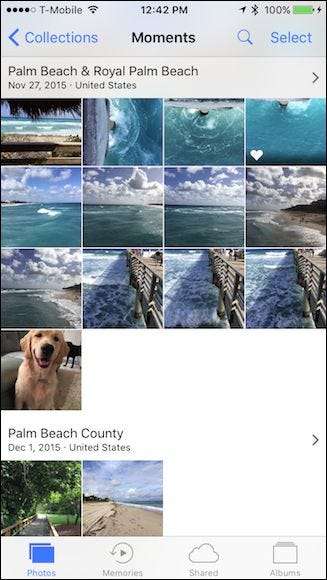
Luego toque el botón Editar, que parece tres controles deslizantes uno encima del otro.
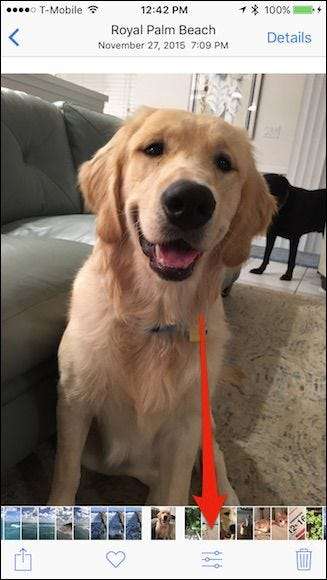
Cuando abres una foto para editar, verás cuatro controles: rotar / recortar, filtros, ajustes de color y el botón más.
La varita mágica en la parte superior realiza automáticamente las correcciones que cree que su foto necesita. En algunas fotos, donde puede haber una incidencia de ojos rojos, puede aparecer un botón de reducción de ojos rojos (se muestra a continuación en la esquina superior izquierda).
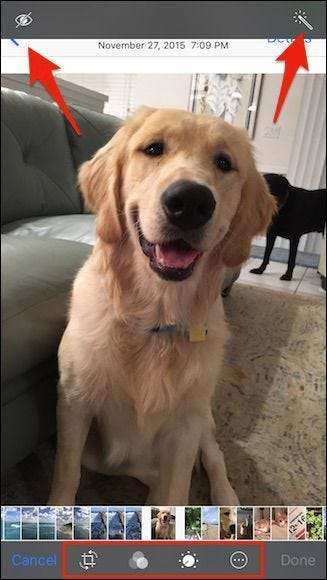
La herramienta de recorte le permite rotar libremente sus fotos o arrastrar las esquinas hacia adentro. Además, aquí en la esquina inferior izquierda, verá otro ícono que le permite rotar su foto en incrementos de 45 grados.
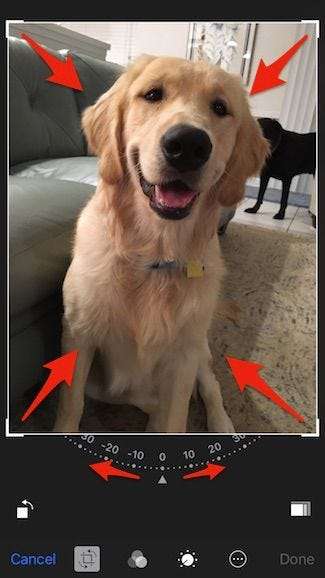
Si desea limitar su recorte a una relación de aspecto específica, toque el botón (que se muestra arriba en la esquina inferior derecha) y Fotos le presentará una lista.
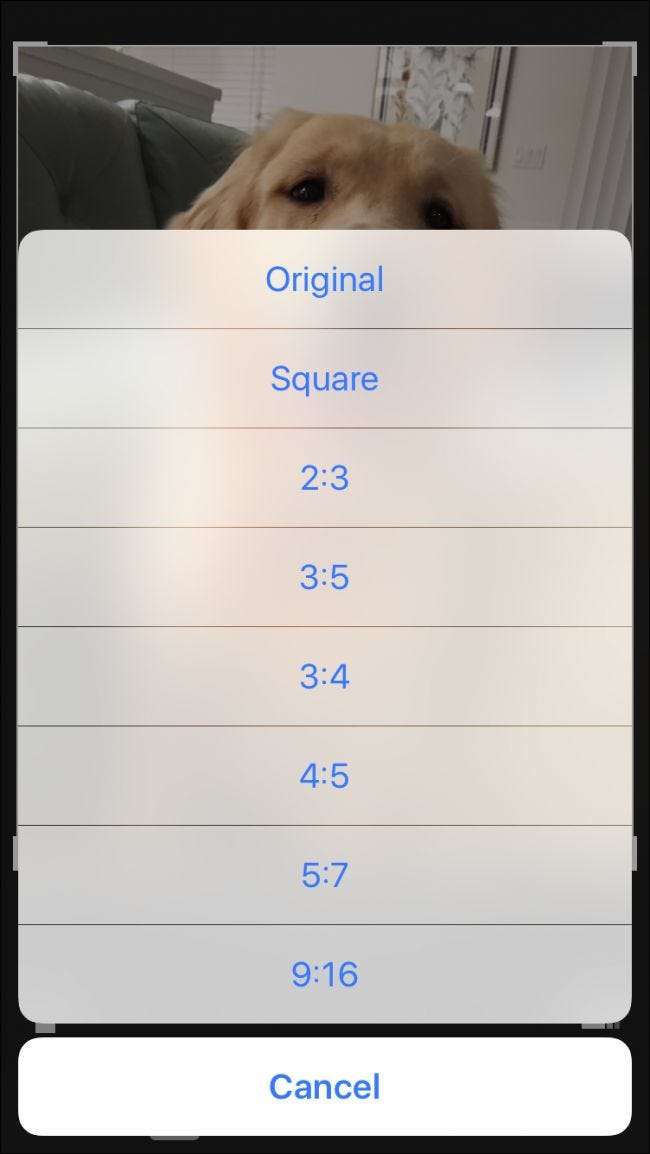
Más allá de los simples controles de recorte y rotación, Fotos también tiene un filtro preestablecido que puede probar. Esto es completamente no destructivo, por lo que si ninguno de ellos es atractivo, simplemente puede volver al original tocando "Cancelar".
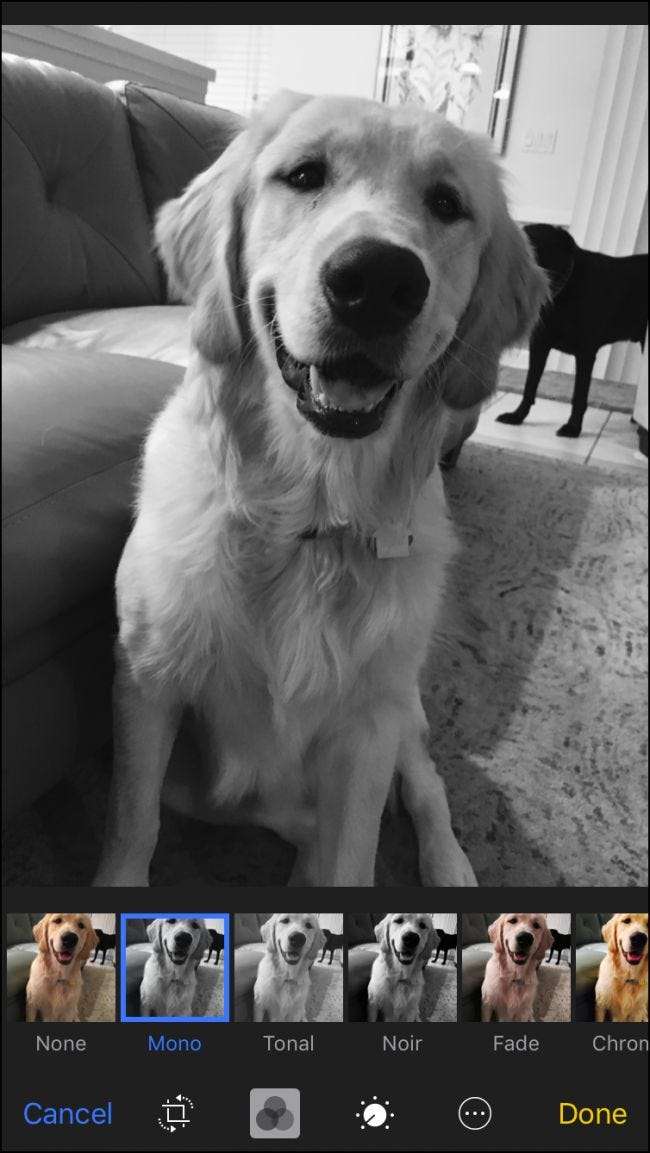
Los ajustes manuales le permiten cambiar la iluminación de su foto (exposición, resaltado, sombras, etc.), el color (saturación, contraste, proyección) y también los niveles de blanco y negro (tono, grano, etc.). Cualquier cosa que pueda seleccionar de los efectos preestablecidos se puede lograr usando los controles manuales, y puede usar los controles manuales para ajustar aún más los regalos.
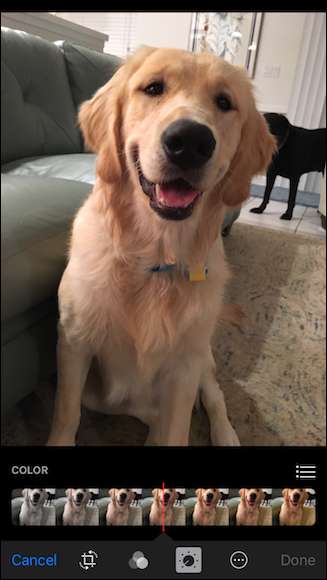
Cuando realiza ajustes manualmente, puede deslizar el control hacia arriba o hacia abajo para recorrer los cambios rápidamente. Si realmente desea profundizar en las cosas y realizar ediciones detalladas, haga clic en las tres líneas como lo indica la flecha.
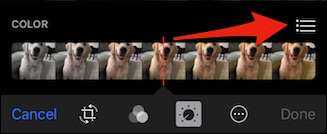
Estas son las subopciones que vemos con el selector de color. Si toca cualquiera de estos, podrá realizar ajustes aún más específicos en la saturación, el contraste o el tono de la foto; de esta misma forma, también realiza ajustes en Luz y B / N.
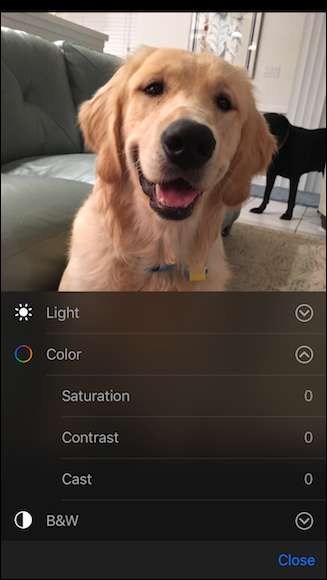
Cuando hayas terminado de editar, debes tocar el botón "Listo". Si decide que desea descartar los cambios, puede tocar "Cancelar" para abandonar sus cambios.
Por último, si se da cuenta de que desea deshacer todos los cambios, vuelva a abrir la foto editada y toque "Revertir".

Pero espera, todavía no hemos terminado. Fotos también le brinda la posibilidad de marcar sus fotos con dibujos, texto y ampliaciones. Toque el botón Más (el último botón a la derecha) y luego "Marcado".
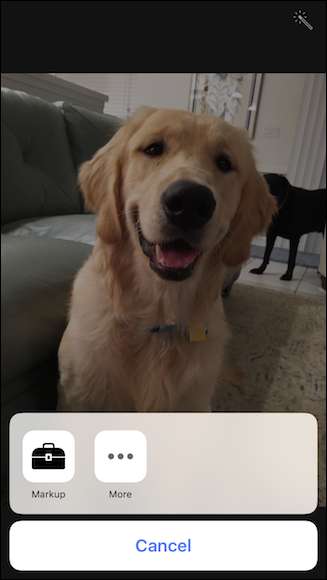
Ahora puede agregar sus propios toques personales a sus fotos y compartirlas con amigos y familiares. Como siempre, si no está satisfecho con los cambios, puede tocar "Cancelar" para descartarlos.
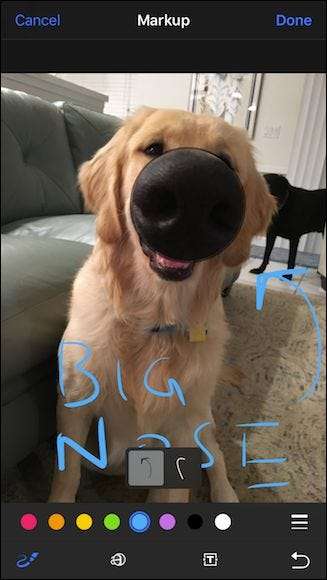
Photos hace mucho por una pequeña aplicación en tu iPhone o iPad, e incluso puedes editar Live Photos también .
RELACIONADO: Cómo tomar impresionantes fotos en vivo con tu iPhone
Por supuesto, no reemplazará a un editor de fotos completo que puede encontrar en una PC de escritorio, pero ese no es el punto. Fotos está destinado a permitirle realizar cambios rápidos y fáciles sin necesidad de conectarse a una computadora o usar otra aplicación para el caso.
Además, el iPhone generalmente toma fotos lo suficientemente agradables que solo necesitarás hacer pequeños ajustes. Por lo tanto, para esos momentos en los que desea hacer solo un pequeño ajuste aquí y allá, las herramientas de edición de Fotos le brindan ese poder.







